-
您的位置:首页 → 网页设计 → DreamWeaver → Dreamweaver 4 简明教程三、制作前的准备工作——定义网站
Dreamweaver 4 简明教程三、制作前的准备工作——定义网站
时间:2004/11/7 2:36:00来源:本站整理作者:蓝点我要评论(0)
-
三、制作前的准备工作——定义网站
在正式开始制作网页之前,最好先定义一个新网站,这是为了更好地利用站点窗口对站点文件进行管理。
定义的方法
方法一:在站点窗口的下拉菜单选择最后一项Define Sites,如下图。

此时会弹出一个新的对话框,点击New按钮是定义一个新网站,如果日后需要对旧有网站重新定义,可以在左边的网站列表中选中你需要重新定义的网站,然后点击 Edit 按钮便可。

方法二:选择命令菜单 Site > New Site 选项。
基本设置
在接着看到的对话框中,要进行以下三步简单的设置:

① Site Name(网站名称):为你的网站起一个名字,这个名字只起着识别的作用,与网站发布后真实的名字无关,例如这里的名字是:“我的网站”,而实际上我的网站叫“上网指南”;
② Local Root(本地根目录):设置网站在本地硬盘的位置,点击后面的文件夹图标可以选择硬盘的任意目录作为存放网站文件的目录;
③ Cache(缓存):建立缓存可以使文件的移动、改名、查找等站点管理的操作速度大大提升,因此建议大家在这里打上钩。
完成后,回到站点窗口,就可以看到如下类似的画面:

可以看到,“我的网站”的名称已经出现在站点窗口了,因为是新建的一个站点,所在在本地目录看到的一片空白。
站点定义完毕之后,就可以正式制作属于你自己的网页了。
相关阅读
Windows错误代码大全 Windows错误代码查询激活windows有什么用Mac QQ和Windows QQ聊天记录怎么合并 Mac QQ和Windows QQ聊天记录Windows 10自动更新怎么关闭 如何关闭Windows 10自动更新windows 10 rs4快速预览版17017下载错误问题Win10秋季创意者更新16291更新了什么 win10 16291更新内容windows10秋季创意者更新时间 windows10秋季创意者更新内容kb3150513补丁更新了什么 Windows 10补丁kb3150513是什么
-
热门文章
没有查询到任何记录。
最新文章
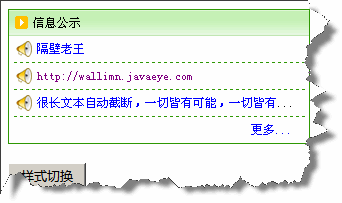 CSS优雅的公布栏源码
CSS优雅的公布栏源码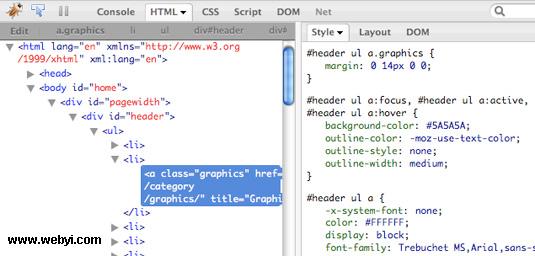 高级CSS选择器的使用
高级CSS选择器的使用
将网站(主页)变成黑白DW设计网页时组织CSS的建议利用Dreamweaver合理优化网页元素布局22个Dreamweaver内置网页过渡特效简介
人气排行
如何用Dreamweaver制作电子相册下拉菜单全攻略-用Dreamweaver制作下拉菜单用Dreamweaver实现ASP数据库动态网站建设用Dreamweaver CS3制作下拉菜单如何在DW中插入Flash的参数详解Dreamweaver标签选择器的妙用巧用dreamweaver模板批量制作网页优化HTML代码加快网页速度





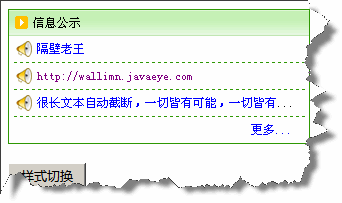 CSS优雅的公布栏源码
CSS优雅的公布栏源码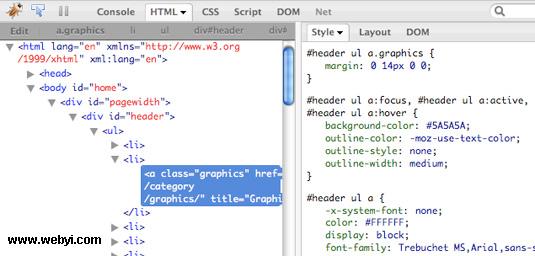 高级CSS选择器的使用
高级CSS选择器的使用
查看所有0条评论>>